Mobile : Comment ajouter, créer et modifier des segments de public
Aperçu général
Un public cible est un moyen de segmenter vos campagnes pour différents utilisateurs au sein d'une campagne spécifique. Les segments peuvent également être créés séparément en fonction de différents cas d'utilisation et peuvent être utilisés lors de la structuration du public cible d'une campagne.
Créer le public cible d'une campagne
- Dans la section CREATE qui se trouve dans l'onglet MY CAMPAIGNS de la console mobile, naviguez jusqu'à la page EDIT AUTOPLAY de la campagne choisie.
- Naviguez jusqu'au menu déroulant AUDIENCE CIBLE en bas de la page, et cliquez dessus (« Toutes les audiences », est la valeur par défaut). )
- Sélectionnez un des segments de public répertoriés ou cliquez sur Créer nouveau pour créer un nouveau segment.
Créer un nouveau segment ou modifier un segment existant
Où modifier ou créer des segments ?
Vous pouvez créer ou modifier des segments WalkMe Mobile depuis deux endroits différents de la console mobile :
La page EDIT AUTOPLAY dans l'éditeur
- Suivez les instructions de la section « Créer le public cible d'une campagne » ci-dessus.
- Cliquez sur Créer nouveau pour commencer à créer un nouveau segment ou sélectionnez un segment précédemment créé et cliquez sur EDIT AUDIENCE pour modifier le segment
L'onglet SEGMENTS :
- Dans la console mobile, naviguez jusqu'à SETTINGS Ap>p Settings App Settings.
- Cliquez sur l'onglet SEGMENTS
- Cliquez sur le nom d'un segment précédemment créé pour le modifier ou cliquez sur le NOUVEAU SEGMENT pour créer un nouveau segment
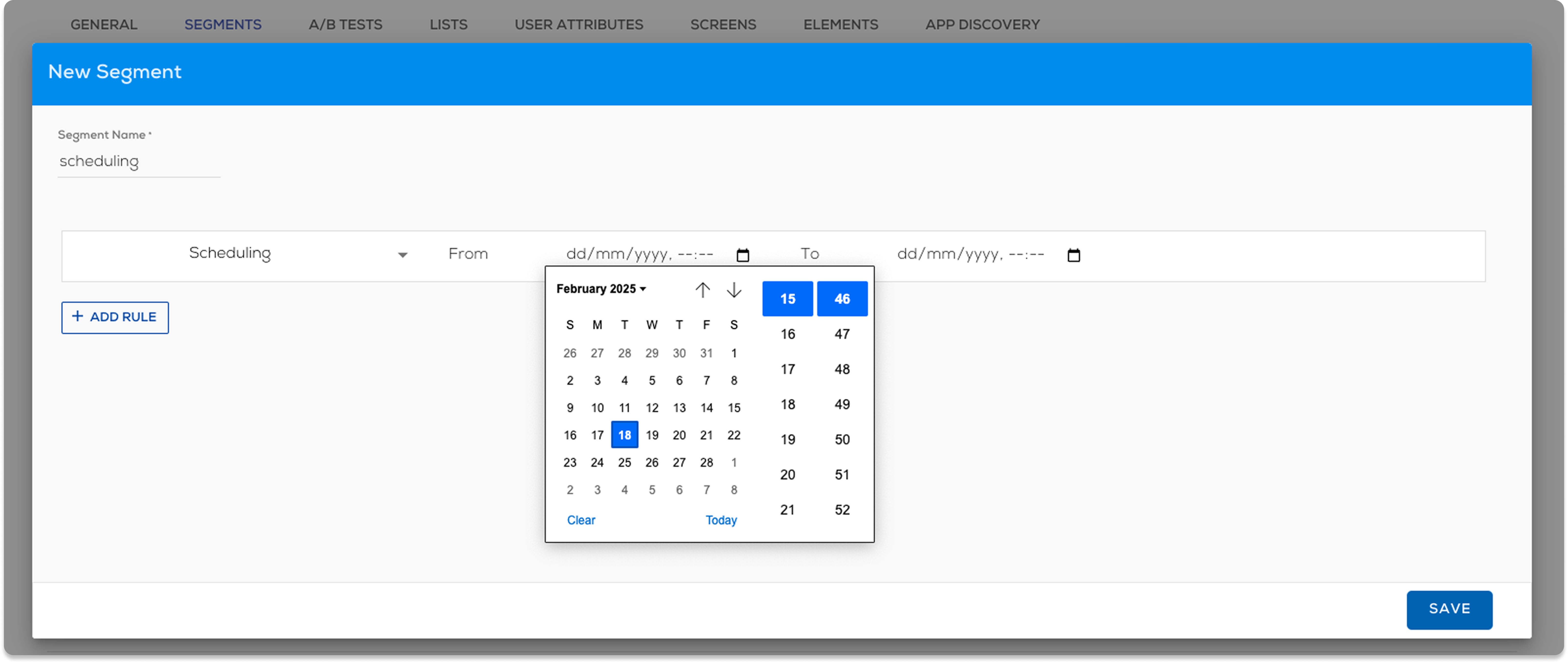
Comment modifier ou créer des segments
- Cliquez sur le menu déroulant de choix de variable le plus à gauche et sélectionnez la variable de sujet du segment
- Vous pouvez choisir parmi des variables prédéfinies, des segments qui ont été créés précédemment, des écrans ou des éléments capturés précédemment, ou des événements, des attributs utilisateur ou des campagnes créés précédemment.
- Si vous savez déjà quelle variable vous recherchez, vous pouvez saisir son nom pour filtrer la liste des variables.
- Vous pouvez choisir parmi des variables prédéfinies, des segments qui ont été créés précédemment, des écrans ou des éléments capturés précédemment, ou des événements, des attributs utilisateur ou des campagnes créés précédemment.
- Cliquez sur le menu déroulant situé au milieu et choisissez parmi les modificateurs existants de la variable que vous avez sélectionnée ou saisissez une valeur, le cas échéant
- Remarque : dans les cas où l'utilisateur doit saisir une valeur, un menu déroulant de suggestion s'affiche en temps réel en fonction de la saisie de l'utilisateur pour offrir un remplissage automatique qui s'appuie sur les valeurs utilisées précédemment.
- Dans le champ le plus à droite, saisissez une valeur ou sélectionnez un modificateur dans la liste déroulante, le cas échéant
- Si vous le souhaitez, cliquez sur l'icône + située sous l'énoncé de segment initial pour ajouter une autre variable au nouveau segment
- Si vous avez ajouté un énoncé de segment supplémentaire, choisissez entre AND et OR
- AND signifie que les deux énoncés de condition doivent être vrais concernant le public cible de ce segment.
- Par exemple, si les deux énoncés conditionnels sont : sessions plus grandes que 3 ET utilisateur premium VRAI, seuls les utilisateurs premium qui accèdent à l'application trois fois verront la promotion.
- OR signifie que le SDK présentera la campagne aux utilisateurs dont l'un des énoncés est évalué comme vrai.
- Dans le même exemple, la campagne sera visible soit aux utilisateurs premium OU aux utilisateurs qui ont consulté l'application plus de trois fois.
- AND signifie que les deux énoncés de condition doivent être vrais concernant le public cible de ce segment.
Types de variables
Les variables ci-dessous peuvent être utilisées pour créer à la fois des Segments et des Tracked Events basés sur des règles , sans aucune configuration supplémentaire :
Type de variable |
DESCRIPTION |
Version minimale du SDK dans iOS | Version minimale du SDK dans Android |
| Durée de la session | La durée de la session en secondes. | ||
| Nombre de sessions | Par exemple, choisissez 0 session pour cibler les nouveaux utilisateurs finaux. | ||
| Version de l'appli | Ciblez les utilisateurs finaux qui doivent mettre à niveau leurs anciennes versions de l'application ou accueillez les utilisateurs finaux qui ont effectué la mise à niveau. | ||
| Durée sur l'écran actuel | Ciblez les utilisateurs finaux en fonction de la durée (en secondes) passée sur l'écran actuel de l'application. | ||
| Groupe | Créez un groupe de tests A/B pour tester la messagerie. Par exemple, donnez un nom de groupe de contrôle à une campagne et donnez le même nom à une autre campagne et le SDK divisera la base d'utilisateurs de manière égale entre les 2 campagnes. | ||
| Planification | Planifier une campagne pour une plage de dates et d'heures spécifiées. | ||
| Jour de la semaine | Cible les utilisateurs finaux par jour de la semaine. | ||
| Heure de la journée |
Cible les utilisateurs finaux en fonction de l'heure de la journée à laquelle ils utilisent leurs appareils. Mid - 00:00 - 02:59 |
||
| Code de pays | Cible les users finaux par pays. | ||
| Langue | Cible les utilisateurs finaux par langue. | ||
| User ID (indentifiant utilisateur) | Cible les utilisateurs finaux par ID d'utilisateur. Voir Quelle est l'API de l'identificateur d'utilisateur final et comment pouvez-vous l'utiliser ? ci-dessous pour plus d'informations. |
1.6.0 1.8.0 si l'ID comprend un caractère « + ». |
1.6.0 1.8.0 si l'ID comprend un caractère « + ». |
| AppConfig: wmSDKOrg | Cette clé apparaît dans le moteur de segmentation et permet de segmenter le contenu WalkMe ou de créer des Tracked Events fondés sur des règles en fonction d'une valeur définie par le service informatique de l'organisation, dans son AppConfig. | 1.9.0 | 1.9.0 |
| Reconnaissance faciale / de l'empreinte digitale pour sur Android ou l'appareil ou Reconnaissance faciale / tactile sur IOS : | Cible les utilisateurs finaux qui ont ou n'ont pas de prise en charge de la reconnaissance faciale / tactile sur leur appareil et qui l'ont activée / désactivé. | 1.17.0 | 1.17.0 |
| Push approuvé | Cible les utilisateurs finaux qui ont refusé ou approuvé la réception des notifications Push. Cela est très utile pour convertir les utilisateurs finaux qui ont précédemment refusé de recevoir des notifications Push. | ||
| Accès à la localisation | Cible les utilisateurs finaux qui ont refusé ou approuvé que l'application accède à leur localisation. Cela est très utile pour convertir les utilisateurs finaux qui ont précédemment refusé que l'application accède à leur localisation, dans le cas où cela est nécessaire pour améliorer leur expérience de l'application. | 1.7.0 | 1.7.0 |
| Accès aux contacts | Cible les utilisateurs finaux qui ont refusé ou approuvé que l'application accède à leurs contacts. Cela est très utile pour convertir les utilisateurs finaux qui ont précédemment refusé que l'application accède à leur liste de contacts, dans le cas où cela est nécessaire pour améliorer leur expérience de l'application. | 1.7.0 | 1.7.0 |
| Accès à la caméra | Cible les utilisateurs finaux qui ont refusé ou approuvé que l'application accède à leur caméra. Cela est très utile pour convertir les utilisateurs finaux qui ont précédemment refusé que l'application accède à leur caméra, dans le cas où cela est nécessaire pour améliorer leur expérience de l'application. | 1.7.0 | 1.7.0 |
| Orientation de l'appareil | Cible les utilisateurs finaux uniquement lorsqu'ils tiennent l'appareil en mode portrait ou paysage | 1.7.0 | 1.7.0 |
| Emplacement de l'utilisateur | Cible les utilisateurs finaux qui sont chez eux ou au travail. WalkMe identifie leur emplacement en triangulant les stations cellulaires et le Wifi et ne prend pas en compte la localisation GPS. | ||
| Mouvement de l'utilisateur | Cible les utilisateurs finaux qui se déplacent ou qui sont en position fixe. | ||
| Réseau | Cible les utilisateurs finaux en fonction du type de réseau auquel ils sont connectés (par exemple, 3G, Wifi ou hors ligne). | 1.5.0 pour l'option « hors ligne ». | 1.5.0 pour l'option « hors ligne ». |
| Type d'appareil | Cible les utilisateurs finaux par type d'appareil. La liste des types d'appareils est dressée en fonction du modèle d'appareil, afin de prendre en charge de la manière la plus granulaire possible les types d'appareils (par exemple, « iPad Air modèle 5.3 »). Voir Types d'appareils disponibles pour la segmentation ci-dessous pour plus d'informations. | ||
| Version du SE | Cible les utilisateurs finaux en fonction du numéro de version du SE de leur appareil. | ||
| Accessibilité | Voir Accessibilité des campagnes ci-dessous pour plus d'informations. | 1.13.0 | 1.13.0 |
Type de variable |
DESCRIPTION |
Version minimale du SDK dans iOS | Version minimale du SDK dans Android |
| Segment | Réutilisez un autre segment préexistant pour éviter de redéfinir les mêmes valeurs.
|
||
| Écran | Cible les utilisateurs en fonction de l'écran sur lequel ils se trouvent actuellement ou des écrans qu'ils ont consulté ou pas lors de la session actuelle en sélectionnant une capture d'écran existante. Pour obtenir plus d'informations sur les écrans, voir ici. | ||
| Élément | Cible les utilisateurs en fonction de l'élément qu'ils voient ou ont vu et avec lequel ils ont interagi pendant la session actuelle. Pour obtenir plus d'informations sur les écrans, voir ici . | ||
| Tracked Events (précédemment connus sous le nom de Goals) | Ciblez les utilisateurs par le nombre de fois où ils ont assisté à un événement ou manqué un événement, et avec le SDK v1.16 de WalkMe Mobile ou une version ultérieure,, lorsqu'un événement a été atteint (c'est-à-dire, pendant n'importe quelle session, la session actuelle ou la session précédente) ; vous pouvez également inclure des attributs Tracked Event basés sur l'API pour plus de précision. En savoir plus sur Segmentation fondée sur l'événement .
|
1.3.0 pour les événements fondés sur les règles. | 1.3.0 pour les événements fondés sur les règles. |
| User Attributes (attributs de l'utilisateur) | La valeur des attributs utilisateur configuré sur l'application. Pour obtenir plus d'informations sur les attributs utilisateur, voir ici. | 1.2.0 pour « attributs utilisateur privés ». | 1.2.2 pour « attributs utilisateur privés ». |
| Campagne | La segmentation des campagnes peut être effectuée en fonction d'une des options suivantes, afin de mieux peaufiner et contrôler l'expérience de l'utilisateur final :
|
|
|
Types d'appareils disponibles pour la segmentation
Lorsque vous avez sélectionné Type d'appareil comme variable de sujet de votre segment, les types d'appareils prédéfinis ci-dessous sont disponibles pour la segmentation dès le début :
iOS
Types d'appareils iOS : https://www.theiphonewiki.com/wiki/Models
Android
Types d'appareils Android : https://raw.githubusercontent.com/pbakondy/android-device-list/master/devices.json .
